华硕x542ur8250笔记本是一款2018年7月份上市的娱乐影音笔记电脑,其采用了英特尔酷睿第八代i5处理器以及发烧级独立显卡,能够满足用户们日常娱乐使用需求,那么华硕x542ur8250笔记本如
华硕x542ur8250笔记本是一款2018年7月份上市的娱乐影音笔记电脑,其采用了英特尔酷睿第八代i5处理器以及发烧级独立显卡,能够满足用户们日常娱乐使用需求,那么华硕x542ur8250笔记本如何使用新菜u盘安装win10系统呢?下面为大家分享华硕x542ur8250笔记本使用大白菜u盘安装系统的操作步骤。

准备工作:
1、下载大白菜u盘启动制作工具
2、将u盘制作成u盘启动盘
3、下载原版win10系统镜像并存入u盘启动盘;
安装win10系统操作教程:
1、将u盘启动盘插入usb接口,重启电脑进入大白菜菜单界面,然后按方向键↓选择【02】新白菜 WIN8 PE标准版(新机器),回车键进入,如图所示:
2、进pe界面后,会自动弹出新白菜PE装机工具,我们在下拉菜单中选择ghost win10系统安装包,接着选择系统盘,点击确定,如图所示:
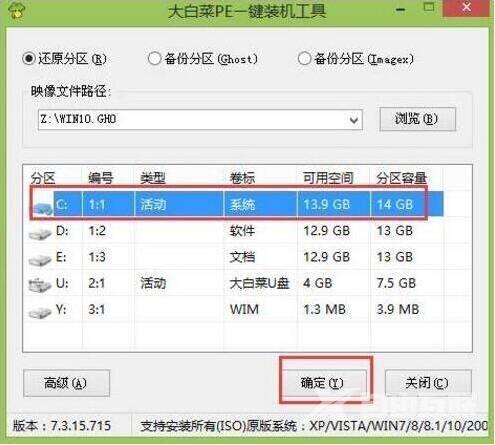
3、之后,我们只需等待系统释放成,如图所示:
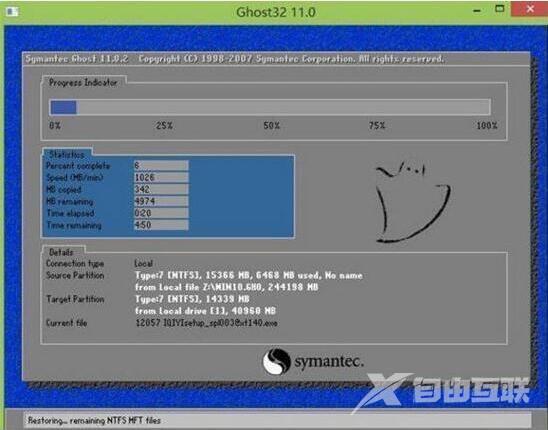
4、等系统释放完成后,重启脑,等待系统设置完成我们就以使用win10系统了,如图所示:

华硕x542ur8250笔记本使用新白菜u盘安装win10系统的操作方法就为小伙伴们详细分享到这边了,如果用户们不知道电脑如何使用新白菜u盘安装系统,可以参考以上方法步骤进行安装哦,希望本篇教程能够帮到大家
